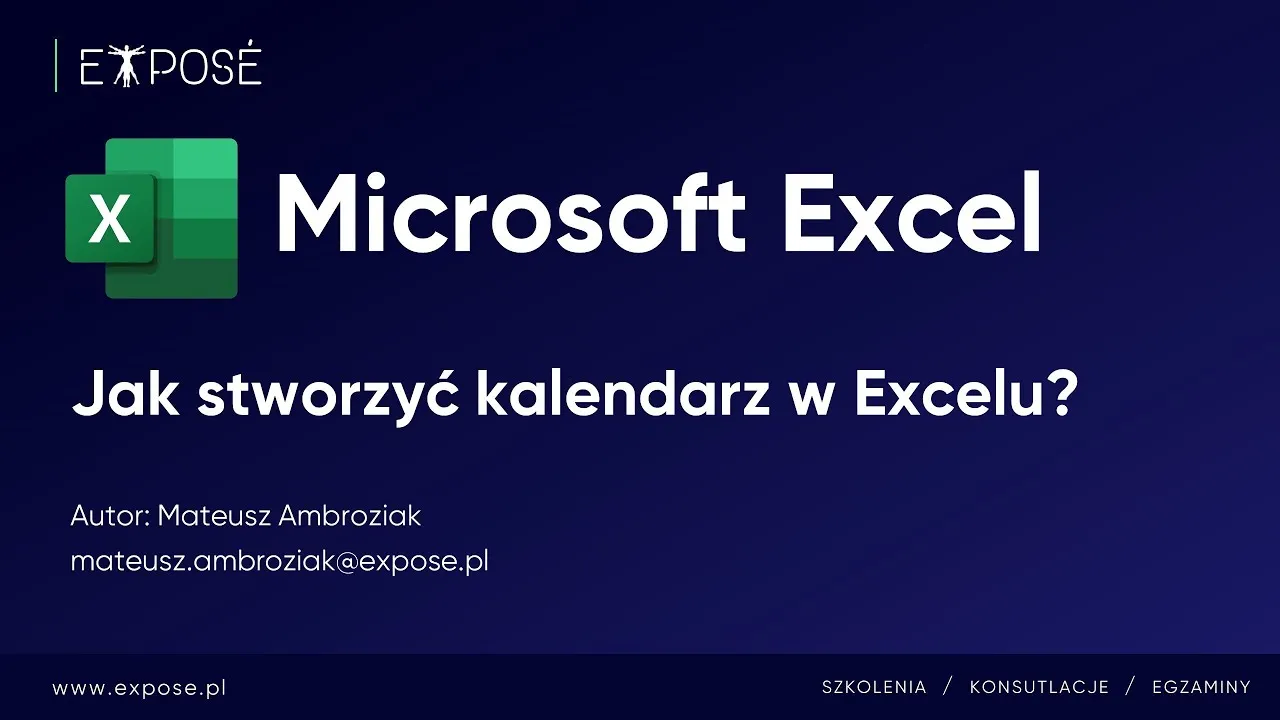Wstawienie kalendarza do Excela może być prostsze, niż się wydaje. Dzięki różnym metodom, zarówno początkujący, jak i zaawansowani użytkownicy mogą łatwo stworzyć kalendarz dostosowany do swoich potrzeb. W tym artykule przedstawimy trzy główne sposoby na dodanie kalendarza do arkusza kalkulacyjnego, które zaskoczą swoją prostotą i funkcjonalnością.
Bez względu na to, czy preferujesz korzystanie z gotowych szablonów, ręczne tworzenie kalendarza, czy zaawansowane techniki z użyciem kodu VBA, znajdziesz tutaj odpowiednie informacje. Każda z tych metod ma swoje zalety i pozwala na dostosowanie kalendarza do indywidualnych wymagań użytkownika.
Kluczowe informacje:- Możliwość korzystania z gotowych szablonów kalendarzy w Excelu.
- Ręczne tworzenie kalendarza z wykorzystaniem funkcji Excela.
- Zaawansowane techniki użycia kodu VBA do automatyzacji procesu.
- Personalizacja wyglądu kalendarza zgodnie z własnymi preferencjami.
- Rozwiązywanie typowych problemów związanych z kalendarzami w Excelu.
Jak wstawić kalendarz do Excela - proste kroki dla każdego
Wstawienie kalendarza do Excela jest prostym procesem, który może znacznie ułatwić organizację czasu. Dzięki kilku metodom, zarówno początkujący, jak i zaawansowani użytkownicy mogą dostosować kalendarz do swoich potrzeb. W tym artykule omówimy, jak wykorzystać szablony, stworzyć kalendarz ręcznie oraz użyć kodu VBA, aby zaoszczędzić czas i zwiększyć efektywność.
Używanie szablonów kalendarza w Excelu - szybki sposób na sukces
Jednym z najprostszych sposobów na dodanie kalendarza do Excela jest skorzystanie z gotowych szablonów kalendarza. Możesz je znaleźć na stronie internetowej https://templates.office.com/ lub bezpośrednio w aplikacji Excel. Aby uzyskać dostęp do szablonów, przejdź do karty "Plik", wybierz kategorię "Nowy" i wpisz w polu wyszukiwania "kalendarz". Program pokaże dostępne szablony, z których możesz wybrać ten, który najbardziej Ci odpowiada.
Po wybraniu interesującego szablonu, wystarczy kliknąć "Utwórz", a kalendarz automatycznie pojawi się w nowym arkuszu. Takie szablony są często już wstępnie sformatowane, co oznacza, że możesz od razu zacząć wprowadzać swoje dane, takie jak wydarzenia czy terminy. To szybki sposób na rozpoczęcie pracy z kalendarzem w Excelu!
- Excel Online - dostępne szablony do pobrania bezpośrednio z chmury.
- Office.com - bogata biblioteka szablonów do różnych zastosowań.
- Wbudowane szablony w Excelu - łatwy dostęp z poziomu aplikacji.
Ręczne tworzenie kalendarza w Excelu - krok po kroku
Jeśli wolisz mieć pełną kontrolę nad swoim kalendarzem, możesz stworzyć go ręcznie. Zacznij od otwarcia nowego arkusza w Excelu. W komórce A1 wpisz miesiąc i rok, na przykład "styczeń 2021". Następnie w kolejnych komórkach dodaj dni tygodnia, zaczynając od komórki A2. Wprowadź dni miesiąca w odpowiednich komórkach, pamiętając o odpowiednim formacie daty.
Możesz również użyć funkcji Excela, takich jak DATA, MIESIĄC i DZIEN.TYG, aby zautomatyzować proces tworzenia kalendarza. Na przykład, używając funkcji DATA, możesz szybko generować daty w odpowiednich komórkach. Użyj formuły, aby obliczyć, jaki dzień tygodnia przypada na pierwszy dzień miesiąca i dostosuj układ kalendarza.
Ręczne tworzenie kalendarza daje Ci pełną swobodę w dostosowywaniu jego wyglądu, co pozwala na personalizację według Twoich potrzeb. Możesz zmieniać kolory, czcionki oraz dodawać własne notatki i wydarzenia, co czyni ten proces jeszcze bardziej efektywnym.
Automatyzacja kalendarza w Excelu za pomocą funkcji - oszczędność czasu
Jeśli chcesz zaoszczędzić czas podczas tworzenia kalendarza, możesz skorzystać z funkcji Excela, takich jak DATA, MIESIĄC i DZIEN.TYG. Te funkcje pozwalają na automatyzację wielu procesów związanych z tworzeniem kalendarza. Na przykład, używając funkcji DATA, możesz szybko generować daty dla całego miesiąca, co znacznie ułatwia pracę.
Przykładowo, aby uzyskać datę pierwszego dnia miesiąca, wpisz formułę: =DATA(2021;1;1). Możesz zmieniać wartości, aby uzyskać daty dla różnych miesięcy i lat. Funkcja MIESIĄC pozwala na wyodrębnienie numeru miesiąca z danej daty, a DZIEN.TYG umożliwia określenie, który dzień tygodnia przypada na daną datę. Dzięki tym funkcjom stworzysz kalendarz, który automatycznie dostosowuje się do wprowadzonych danych.
Wykorzystanie VBA do tworzenia kalendarza w Excelu - dla zaawansowanych
Jeśli masz doświadczenie w programowaniu, możesz wykorzystać VBA (Visual Basic for Applications) do tworzenia bardziej zaawansowanych kalendarzy w Excelu. VBA pozwala na automatyzację wielu zadań, co może znacznie przyspieszyć proces tworzenia kalendarza. Aby rozpocząć, otwórz Excel, przejdź do zakładki "Deweloperzy", a następnie kliknij "Visual Basic".
W oknie edytora VBA możesz wprowadzić prosty skrypt, który automatycznie generuje kalendarz. Na przykład, poniższy kod tworzy kalendarz na dany miesiąc:
Sub KalendarzMaker()
Dim Miesiac As Integer
Dim Rok As Integer
Miesiac = InputBox("Podaj miesiąc (1-12):")
Rok = InputBox("Podaj rok:")
' Kod do tworzenia kalendarza
End SubPrzykłady różnych typów kalendarzy do stworzenia w Excelu
Excel pozwala na tworzenie różnych typów kalendarzy, które mogą być dostosowane do Twoich potrzeb. Na przykład, możesz stworzyć kalendarz miesięczny, który pokazuje wszystkie dni danego miesiąca, lub kalendarz tygodniowy, który koncentruje się na konkretnych zadaniach i wydarzeniach. Kalendarze roczne są również popularne, umożliwiając przegląd całego roku w jednym miejscu.
Każdy z tych typów kalendarzy ma swoje zastosowanie. Kalendarz miesięczny jest idealny do planowania wydarzeń, takich jak spotkania czy terminy, natomiast kalendarz tygodniowy może być używany do codziennego zarządzania czasem. Kalendarz roczny natomiast dobrze sprawdzi się w długoterminowym planowaniu i przeglądzie celów.
- Kalendarz miesięczny - idealny do planowania wydarzeń i zadań.
- Kalendarz tygodniowy - pomocny w codziennym zarządzaniu czasem.
- Kalendarz roczny - doskonały do długoterminowego przeglądu celów.
Personalizacja kalendarza w Excelu - jak dostosować do swoich potrzeb
Personalizacja kalendarza w Excelu pozwala na dostosowanie jego wyglądu i funkcjonalności do własnych potrzeb. Możesz zmieniać kolory, czcionki oraz układ, aby stworzyć kalendarz, który będzie nie tylko praktyczny, ale także estetyczny. Wystarczy kilka prostych kroków, aby nadać mu indywidualny charakter.Aby zmienić kolory, zaznacz komórki, które chcesz edytować, a następnie skorzystaj z opcji formatowania. Wybierz odpowiedni kolor tła oraz czcionki, aby wyróżnić dni szczególne, takie jak weekendy czy święta. Możesz także użyć różnych stylów czcionek, aby nadać kalendarzowi bardziej profesjonalny wygląd. Warto także zastosować różne rozmiary komórek, aby lepiej dopasować kalendarz do swoich potrzeb.
- Używaj kolorów do oznaczania ważnych dat i wydarzeń.
- Wybierz czytelne czcionki, które będą łatwe do odczytania.
- Stosuj różne rozmiary komórek, aby uzyskać lepszy układ.
Czytaj więcej: Jak zrobić wykresy w Excelu: 7 prostych kroków dla każdego
Problemy z kalendarzem w Excelu - jak je rozwiązać i uniknąć frustracji

Podczas pracy z kalendarzem w Excelu mogą wystąpić różne problemy, które mogą prowadzić do frustracji. Najczęściej spotykane trudności to błędne daty, niewłaściwe formatowanie oraz trudności z automatyzacją. Kluczem do rozwiązania tych problemów jest zrozumienie, jak działają funkcje Excela oraz jak prawidłowo wprowadzać dane.
Na przykład, jeśli napotkasz problem z błędnie wyświetlającymi się datami, upewnij się, że używasz poprawnego formatu daty. Możesz to zrobić, klikając prawym przyciskiem myszy na komórkę i wybierając "Formatuj komórki". Wybierz odpowiedni format daty, aby Excel poprawnie interpretował Twoje dane. W przypadku trudności z automatyzacją, sprawdź, czy formuły są poprawnie wprowadzone i czy nie zawierają błędów.
Jak skutecznie dostosować kalendarz w Excelu do swoich potrzeb
Personalizacja kalendarza w Excelu jest kluczowym krokiem do stworzenia narzędzia, które nie tylko spełnia funkcje organizacyjne, ale również odpowiada indywidualnym preferencjom użytkownika. Dzięki możliwości zmiany kolorów, czcionek oraz układu, każdy może stworzyć kalendarz, który będzie estetyczny i funkcjonalny. W artykule podkreślono, jak ważne jest wykorzystanie różnych stylów oraz rozmiarów komórek, aby kalendarz był czytelny i dostosowany do konkretnych potrzeb.
Warto również zwrócić uwagę na typowe problemy, które mogą wystąpić podczas pracy z kalendarzem w Excelu. Jak wskazano, błędne daty i niewłaściwe formatowanie to najczęstsze trudności, które można łatwo rozwiązać poprzez odpowiednie ustawienia formatu komórek. Użytkownicy powinni regularnie aktualizować swoje kalendarze, dodając nowe wydarzenia i usuwając te, które już się odbyły, aby zachować ich użyteczność i efektywność.